Όπως και άλλες υπηρεσίες email, το Outlook που κυκλοφόρησε το 2012, είναι μια κρίσιμη υπηρεσία webmail. Το Outlook είναι μέρος της οικογένειας προϊόντων Microsoft 365 που σας επιτρέπει να έχετε πρόσβαση σε όλους τους λογαριασμούς email και τα ημερολόγιά σας από ένα σημείο. Αυτός ο διαχειριστής προσωπικών πληροφοριών δεν είναι μόνο καλός στην οργάνωση email, ημερολογίων και αρχείων σε ένα μέρος, αλλά καλύπτει επίσης τα πιο πρόσφατα νέα, επιχειρηματικά νέα, αναλύσεις και ιστορίες για διαφορετικά θέματα. Πράγματι, είναι ασφαλές να πούμε ότι είναι μια τέλεια πλατφόρμα για μια εμπειρία all-in-one. Το Outlook έχει πολλές διαθέσιμες εκδόσεις, συμπεριλαμβανομένων των 2007, 2010, 2013 και 2016. Σε περίπτωση που χρησιμοποιείτε αυτές τις εκδόσεις, μπορείτε να αντιμετωπίσετε την ειδοποίηση αποκλεισμού σφάλματος από τον διαχειριστή του Microsoft Exchange που εμφανίζεται στην οθόνη σας. Εάν έχετε ήδη λάβει το σφάλμα και αναρωτιέστε για αυτό, τότε είμαστε εδώ για να σας βοηθήσουμε με τον οδηγό μας σχετικά με το ότι ο διαχειριστής σας έχει αποκλείσει αυτήν την έκδοση του προβλήματος του Outlook. Στον σημερινό οδηγό, θα συζητήσουμε τους λόγους για τους οποίους ο διαχειριστής σας αποκλείει την αντίστοιχη έκδοση του Outlook στο σύστημά σας. Μαζί με αυτό, θα αποκαλύψουμε λύσεις που μπορούν να σας βοηθήσουν να διορθώσετε εύκολα ο διαχειριστής του Microsoft Exchange έχει αποκλείσει την έκδοση του προβλήματος του Outlook. Λοιπόν, ας ξεκινήσουμε με τον πολυαναμενόμενο οδηγό μας για αυτήν την αναδυόμενη ειδοποίηση.
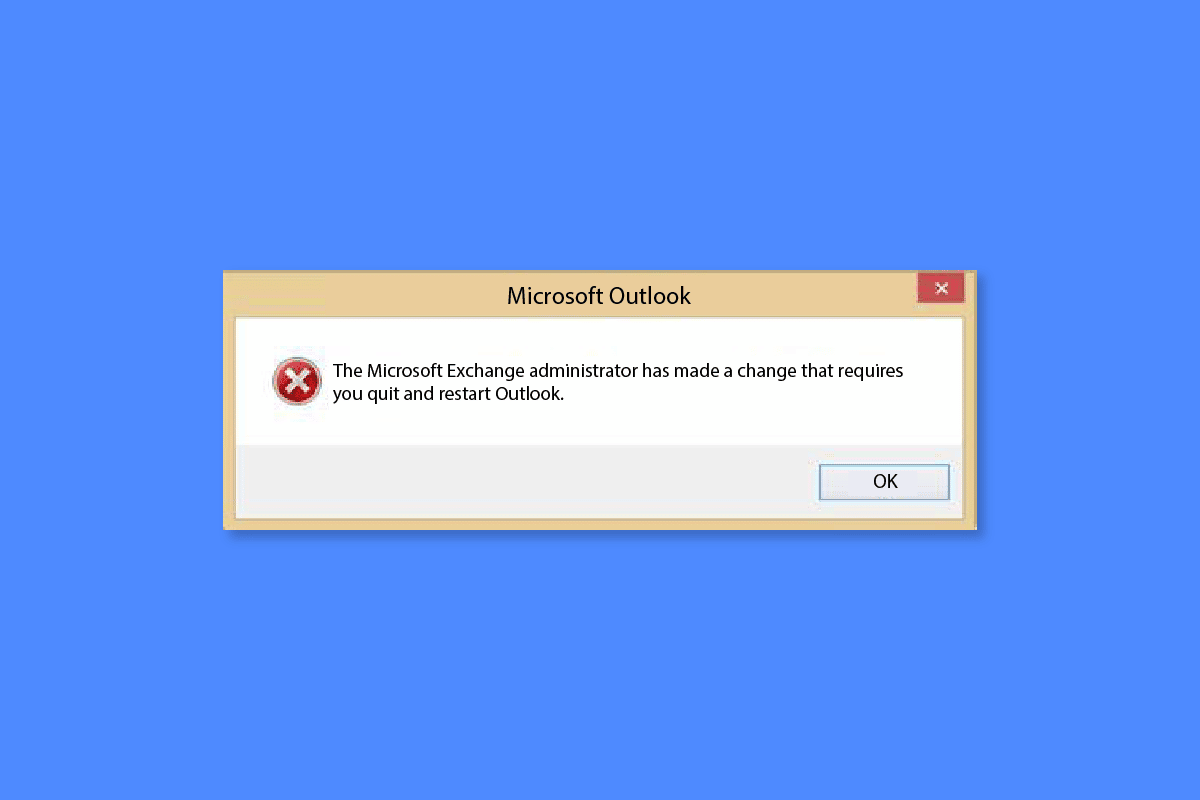
Πίνακας περιεχομένων
Πώς να διορθώσετε ότι ο διαχειριστής του Microsoft Exchange έχει αποκλείσει αυτήν την έκδοση του Outlook
Συνεχίστε την ανάγνωση για επίλυση Ο διαχειριστής του Microsoft Exchange έχει αποκλείσει λεπτομερώς την έκδοση του προβλήματος του Outlook.
Τι σημαίνει ο Διαχειριστής σας έχει αποκλείσει αυτήν την έκδοση του Σφάλματος του Outlook;
Η Microsoft έχει αλλάξει τις ελάχιστες απαιτήσεις έκδοσης για τη σύνδεση εφαρμογών του Outlook με υπηρεσίες Office 365 και Microsoft 365. Η Microsoft δεν υποστηρίζει πλέον τις ακόλουθες εκδόσεις:
- Outlook 2007
- Outlook 2010
- Έκδοση του Office 2013 παλαιότερη από την 15.0.4971.1000
- Έκδοση του Office 2016 παλαιότερη από την 16.0.4600.1000
Οι παλαιότερες εκδόσεις του Outlook δεν είναι συμβατές με τα πιο πρόσφατα πρωτόκολλα ασφαλείας και τα σύγχρονα πρωτόκολλα ελέγχου ταυτότητας και, επομένως, μπορείτε να αντιμετωπίσετε το αναδυόμενο σφάλμα που δηλώνει ότι ο διαχειριστής έχει αποκλείσει την έκδοση του Outlook.
Λίστα υποστηριζόμενων εκδόσεων του Office για σύνδεση με υπηρεσίες Microsoft 365 και Office 365
Η Microsoft υποστηρίζει μόνο τις ακόλουθες εκδόσεις του Office:
- Microsoft 365 Apps for Business, το οποίο ήταν παλαιότερα γνωστό ως Office 365 Business.
- Microsoft 365 Apps for Enterprise που ήταν παλαιότερα γνωστό ως Office 365 ProPlus.
- Office LTSC Professional Plus 2021 και Office LTSC 2021.
- Office Professional Plus 2019 και Office 2019.
- Office Standard 2016 και Microsoft Office 2016.
Λόγοι για τους οποίους ο διαχειριστής του Microsoft Exchange έχει αποκλείσει την έκδοση του Outlook
Όπως γνωρίζετε ήδη, οι παλαιότερες εκδόσεις του Outlook, συμπεριλαμβανομένων των Outlook 2007 και Outlook 2010, δεν είναι συμβατές με μερικές αλλαγές υπηρεσίας, ας ρίξουμε μια ματιά σε μερικούς από αυτούς τους λόγους που προκαλούν το εν λόγω σφάλμα στην οθόνη σας:
- Για να αυξηθεί η ασφάλεια του Microsoft 365, η υποστήριξη για βασικό έλεγχο ταυτότητας τερματίζεται βασιζόμενος σε σύγχρονα πρωτόκολλα ελέγχου ταυτότητας. Αυτά είναι πιο ασφαλή, παρέχουν συμμόρφωση και ελέγχους πολιτικής που βοηθούν στη διαχείριση των δεδομένων. Επομένως, για παλαιότερες εκδόσεις, ενδέχεται να αντιμετωπίσετε το σφάλμα.
- Ένας άλλος λόγος είναι η νέα υποστήριξη που προστέθηκε για το HTTP/2 στο Microsoft 365. Το πρωτόκολλο full duplex του HTTP/2 μειώνει τον λανθάνοντα χρόνο ζητώντας πολυπλεξία και συμπίεση κεφαλίδας. Αυτό θα βοηθήσει στην ιεράρχηση των αιτημάτων και τη γρήγορη μεταφορά δεδομένων στους πελάτες. Επομένως, το σφάλμα εμφανίζεται και πρέπει να ενημερώσετε την έκδοση του Outlook.
- Ένας άλλος κύριος λόγος πίσω από το αποκλεισμένο σφάλμα είναι οι διορθώσεις ασφαλείας που είναι απαραίτητες για την προστασία της συσκευής σας από ευπάθειες, κάτι που δεν είναι δυνατό με τις παλαιότερες εκδόσεις.
- Επίσης, οι ενημερωμένες εκδόσεις της εφαρμογής έχουν εκπληκτικές δυνατότητες και μικρότερο αριθμό σφαλμάτων που προκαλεί το σφάλμα, αναγκάζοντάς σας να εγκαταστήσετε την ενημέρωση.
- Επιτέλους, το ζήτημα έχει επίσης δει ότι ενεργοποιείται από το Exchange 2010 που δεν έχει μια προεπιλεγμένη βάση δεδομένων δημόσιου φακέλου.
Τρόποι επίλυσης του σφάλματος αποκλεισμού του διαχειριστή του Microsoft Exchange
Τα ζητήματα συμβατότητας του Outlook μπορούν να επιλυθούν χρησιμοποιώντας το Microsoft Office με ελάχιστες εκδόσεις έκδοσης. Αυτό θα σας βοηθήσει να συνεχίσετε να χρησιμοποιείτε τον λογαριασμό σας στο Outlook. Μαζί με αυτό, μπορείτε επίσης να δοκιμάσετε να έχετε μια προεπιλεγμένη βάση δεδομένων δημόσιου φακέλου. Για να μάθετε περισσότερα σχετικά με το πώς να επιχειρήσετε αυτές τις επιδιορθώσεις, ας ρίξουμε μια ματιά στις ακόλουθες μεθόδους:
Μέθοδος 1: Εκτελέστε την τελευταία έκδοση του Office
Η πρώτη μέθοδος που μπορείτε να επιλέξετε για να επιλύσετε το Microsoft Exchange που ο διαχειριστής έχει αποκλείσει την έκδοση του σφάλματος του Outlook είναι να εκτελέσετε την πιο πρόσφατη έκδοση του Office στο σύστημά σας. Μπορείτε να μεταβείτε σε Office 365 ή σε νεότερη έκδοση του Office όπως το Office 2019 ή το Office 2021 από τις παλαιότερες εκδόσεις που χρησιμοποιείτε. Για να το κάνετε αυτό, θα πρέπει να κάνετε λήψη του Microsoft 365, για να μάθετε περισσότερα σχετικά με το πώς να το κάνετε, ακολουθήστε τα παρακάτω βήματα:
1. Πλοηγηθείτε στο Λογαριασμό της Microsoft πίνακα ελέγχου και Είσοδος, εάν δεν είστε ήδη συνδεδεμένοι.
Σημείωση: Μπορείτε να συνδεθείτε με τον λογαριασμό που συσχετίσατε με αυτήν την έκδοση του Microsoft 365.
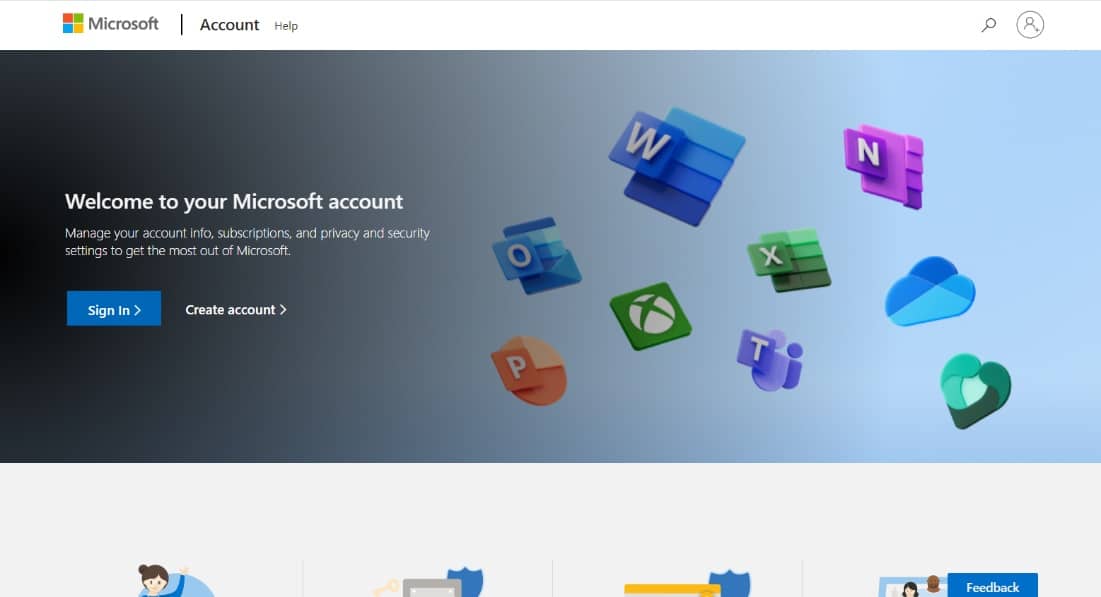
2. Τώρα, στο επάνω μέρος της σελίδας, κάντε κλικ στο Υπηρεσίες και συνδρομές.
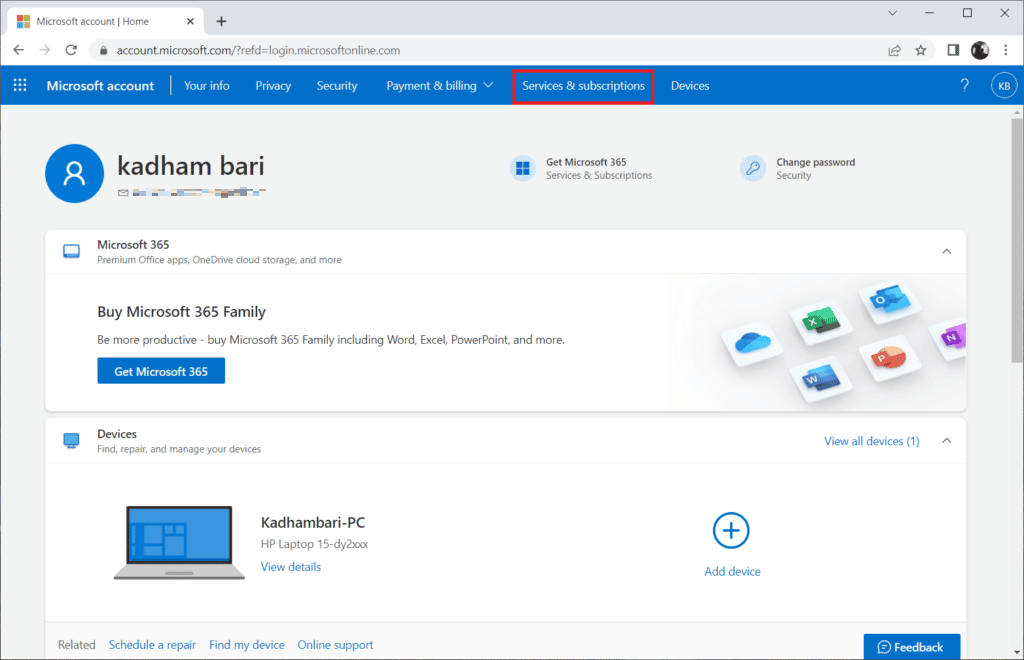
3. Στην επόμενη σελίδα, εντοπίστε το προϊόν Microsoft 365 (Office 2019) που θέλετε να εγκαταστήσετε και επιλέξτε Εγκατάσταση.
4. Στο πρόγραμμα περιήγησης Chrome, κάντε κλικ στο Setup για να εγκαταστήσετε το προϊόν στον υπολογιστή σας.
5. Μόλις ολοκληρωθεί η εγκατάσταση και ενεργοποιηθεί το προϊόν, μπορείτε να εκκινήσετε το προϊόν και να αρχίσετε να χρησιμοποιείτε ξανά τον λογαριασμό σας στο Outlook.
Σε περίπτωση που χρησιμοποιείτε την έκδοση του Office 2007 ή 2010 και δεν μπορείτε να εκτελέσετε την πιο πρόσφατη έκδοση του Office, μπορείτε να σκεφτείτε να μεταβείτε στο Office 2019. Εάν εκτελείτε ήδη το Office 2013, μπορείτε να μεταβείτε στην έκδοση 15.0.4971.1000 (ενημέρωση Οκτωβρίου 2017 με Υπηρεσία Συσκευασία 1). Σε περίπτωση που χρησιμοποιείτε το Office 2016, μπορείτε να εγκαταστήσετε την έκδοση 16.0.4600.1000 (ενημέρωση Νοεμβρίου 2017, KB4051890).
Μέθοδος 2: Δημιουργία βάσης δεδομένων δημόσιου φακέλου στο Exchange 2010
Μια άλλη μέθοδος που μπορεί να σας βοηθήσει να επιλύσετε το σφάλμα αποκλεισμού του διαχειριστή του Microsoft Exchange είναι η δημιουργία μιας βάσης δεδομένων δημόσιου φακέλου στο Exchange 2010. Ενώ το Exchange 2010 υποστηρίζει Δημόσιους φακέλους, η Microsoft καταργεί σταδιακά και διακόπτει αυτήν τη δυνατότητα στην επόμενη έκδοση του Exchange.
1. Ανοίξτε το παράθυρο του Exchange Management Console και αναπτύξτε τον κόμβο Organization Configuration σε αυτό για να ανοίξετε τον κόμβο Mailbox.
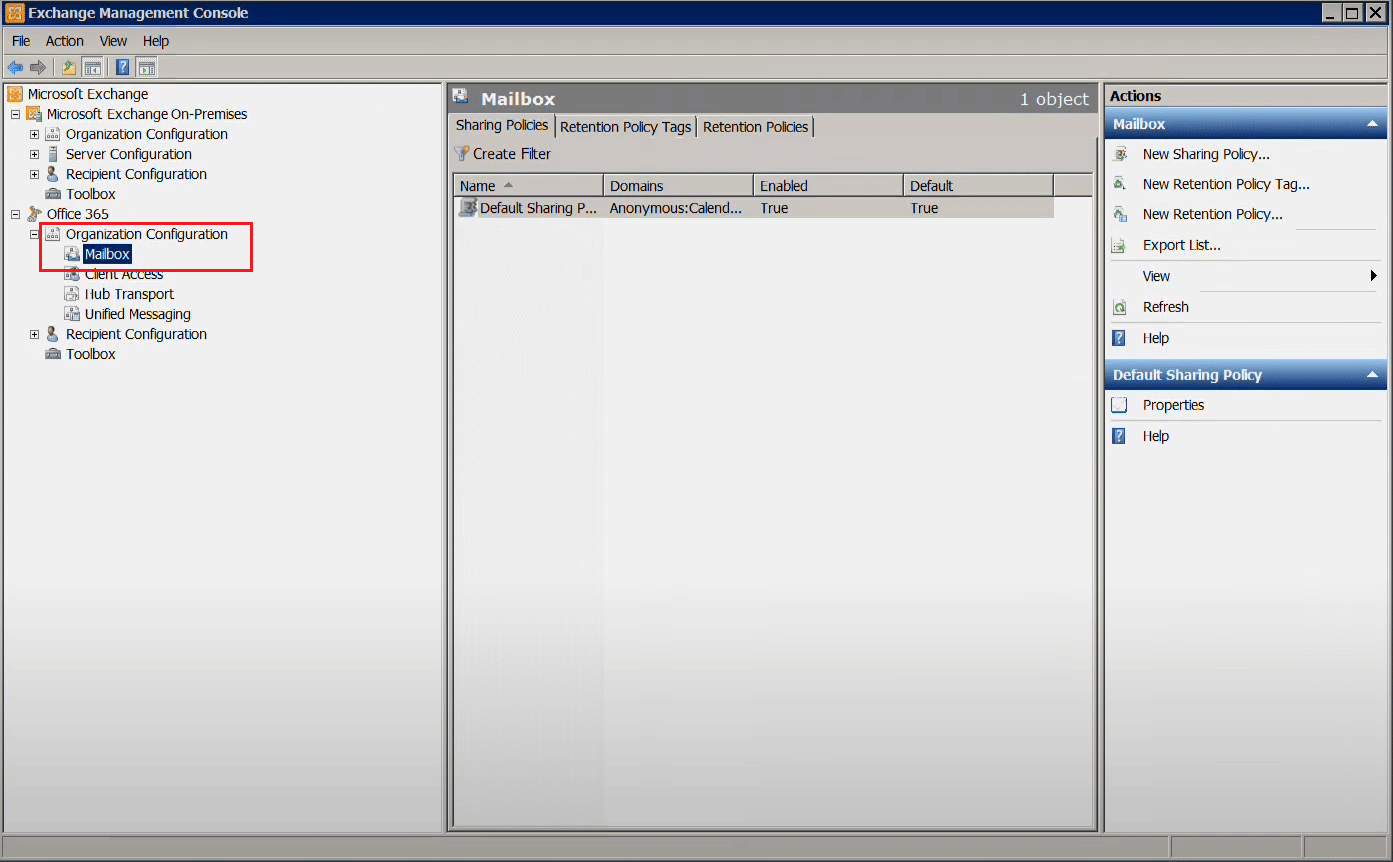
2. Τώρα, ανοίξτε την καρτέλα Διαχείριση βάσης δεδομένων και επιλέξτε Νέα βάση δεδομένων δημόσιου φακέλου από το παράθυρο ενεργειών.
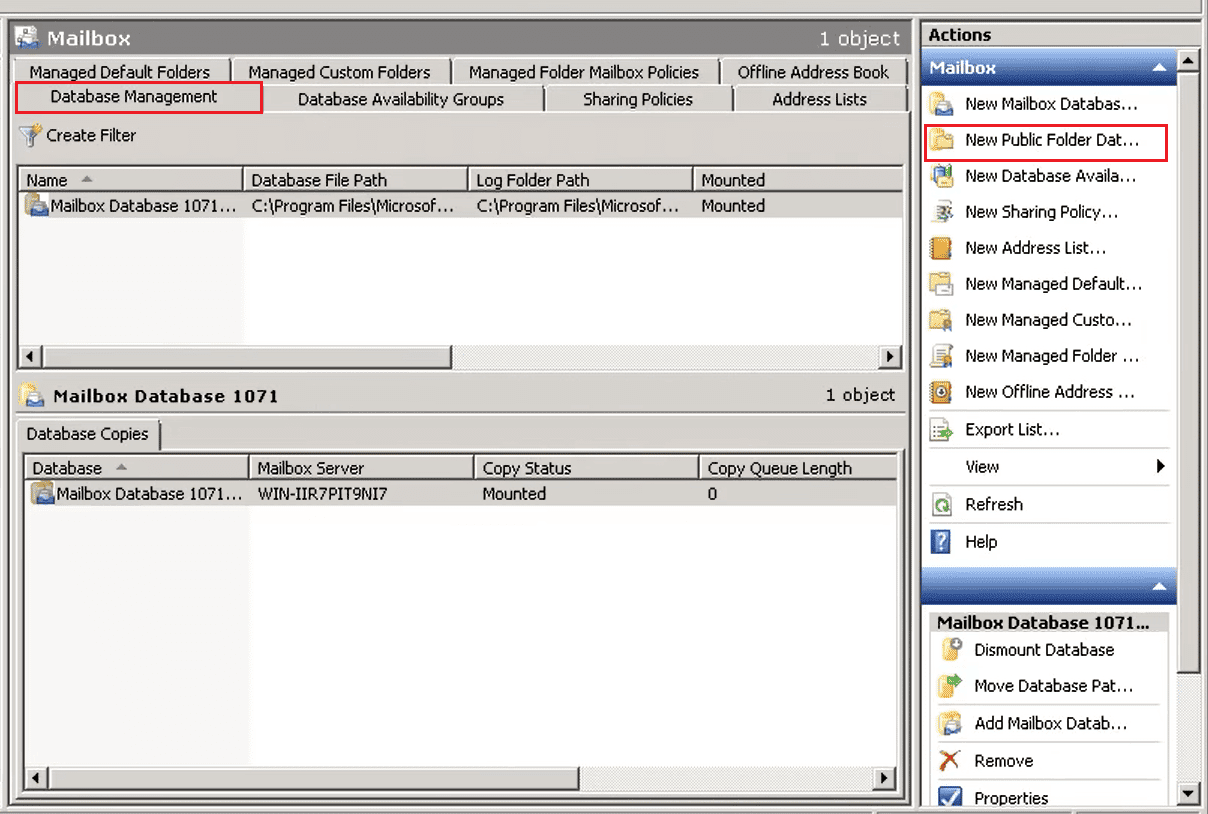
3. Εισαγάγετε ένα όνομα για τη βάση δεδομένων κάτω από το όνομα της βάσης δεδομένων Public folder.
4. Τώρα, επιλέξτε Αναζήτηση κάτω από το όνομα διακομιστή και, στη συνέχεια, επιλέξτε τον διακομιστή Exchange που θα φιλοξενήσει τη βάση δεδομένων του δημόσιου φακέλου.
5. Τώρα, κάντε κλικ στο Επόμενο.
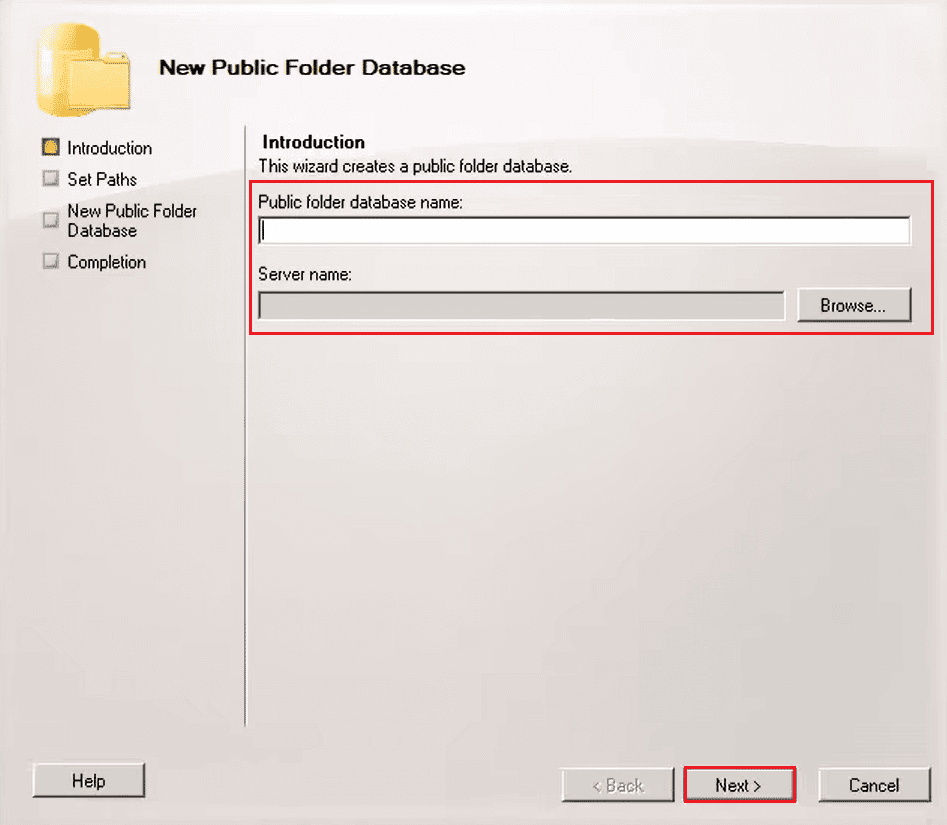
6. Τώρα, κάντε κλικ στο Επόμενο εάν η προεπιλεγμένη διαδρομή αρχείου της βάσης δεδομένων και η διαδρομή του φακέλου καταγραφής είναι ΟΚ.
7. Στη συνέχεια, κάντε κλικ στο Νέο για να ξεκινήσετε τη δημιουργία μιας νέας βάσης δεδομένων δημόσιου φακέλου.
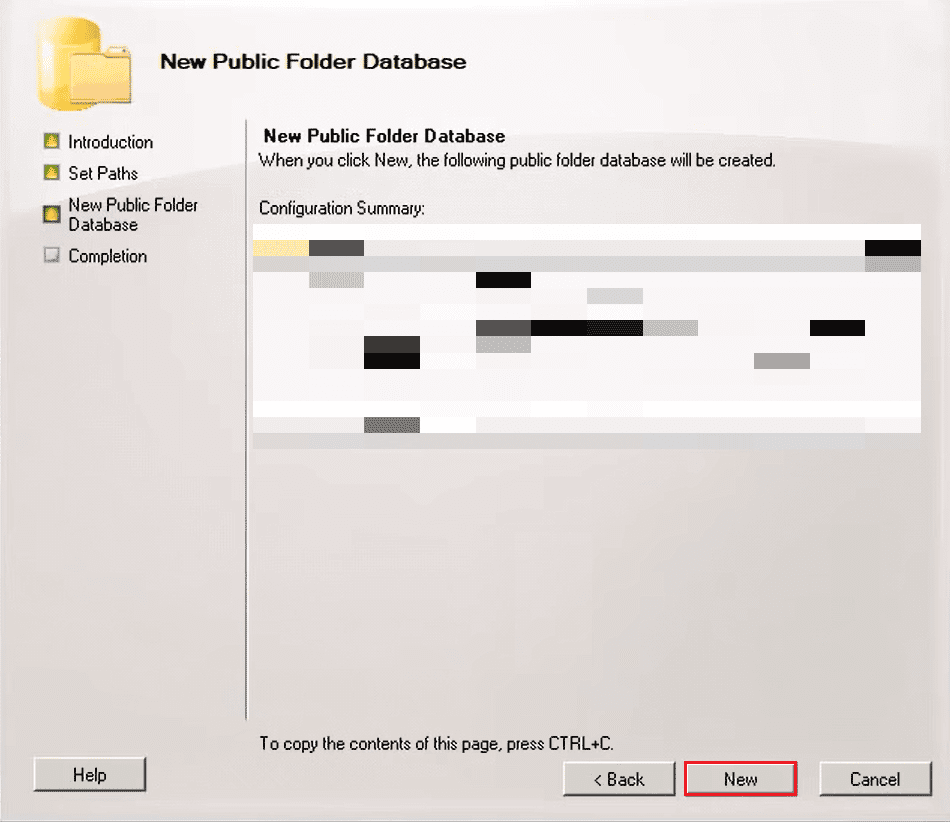
8. Τέλος, κάντε κλικ στο Finish για να κλείσετε τον οδηγό.
Τώρα, η παλιά έκδοση του Outlook θα μπορεί να συνδεθεί με τα γραμματοκιβώτια του Exchange 2010.
Συχνές Ερωτήσεις (FAQ)
Q1. Πώς μπορώ να ξεμπλοκάρω εύκολα την έκδοση του Outlook από τον διαχειριστή του Microsoft Exchange στον υπολογιστή μου;
Απ. Ο ευκολότερος τρόπος για να επιλύσετε το πρόβλημα του Microsoft Exchange που μπλοκάρει την έκδοση του Outlook στον υπολογιστή σας είναι η αναβάθμιση στην πιο πρόσφατη έκδοση του Office.
Ε2. Πώς μπορώ να ξεκλειδώσω τον διαχειριστή του λογαριασμού μου Microsoft;
Απ. Μπορείτε να ξεκλειδώσετε τον διαχειριστή του λογαριασμού σας Microsoft πραγματοποιώντας πρώτα είσοδο στην πύλη του Microsoft 365 ως διαχειριστής και, στη συνέχεια, στις Ρυθμίσεις, καταργώντας την επιλογή Αποκλεισμός σύνδεσης αυτού του χρήστη.
Ε3. Γιατί έχει αποκλειστεί ο λογαριασμός μου στο Outlook;
Απ. Σε περίπτωση που ο λογαριασμός σας στο Outlook έχει αποκλειστεί, αυτό μπορεί να οφείλεται σε ασυνήθιστη δραστηριότητα εισόδου. Είναι για την προστασία των χρηστών από οποιαδήποτε απάτη ή κατάχρηση.
Ε4. Τι είναι ο διαχειριστής του Microsoft Exchange;
Απ. Ο διαχειριστής του Microsoft Exchange διαχειρίζεται τον διακομιστή αλληλογραφίας μιας εταιρείας και παρέχει υποστήριξη στους χρήστες.
Q5. Πόσο καιρό μπορεί να αποκλειστεί ο λογαριασμός μου Microsoft;
Απ. Εάν παρατηρηθεί κάποια ασυνήθιστη δραστηριότητα στον λογαριασμό σας Microsoft ή λόγω πολλαπλών αποτυχημένων προσπαθειών κατά τη σύνδεση, ο λογαριασμός σας αποκλείεται. Αυτό το μπλοκ παραμένει μέχρι να το ξεκλειδώσει χειροκίνητα ένας διαχειριστής. Συνήθως συνιστάται να ρυθμίσετε τον χρόνο κλειδώματος του λογαριασμού στα 15 λεπτά.
***
Ελπίζουμε ότι το έγγραφό μας, θα επιλύσει ότι ο διαχειριστής του Microsoft Exchange έχει αποκλείσει αυτήν την έκδοση του Outlook, σας βοήθησε να απαντήσετε σε αμφιβολίες σχετικά με το τι αφορά το σφάλμα, τους λόγους πίσω από αυτό και διαφορετικούς τρόπους με τους οποίους μπορείτε να ξεκλειδώσετε και να χρησιμοποιήσετε ξανά τον λογαριασμό σας στο Outlook . Εάν έχετε περισσότερες αμφιβολίες ή απορίες να ρωτήσετε, μπορείτε να τις αφήσετε στην ενότητα σχολίων παρακάτω.

